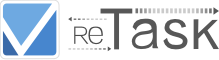タスクを追加する(Excel一括登録)
見出し、タスクはExcelファイルからまとめてインポートすることができます。
インポート用の専用テンプレートファイルをダウンロードしてご利用ください。
サンプルデータをご用意しております。記載方法やインポート動作のご確認にご利用ください。
サンプルデータファイル
見出しとタスクを入力する
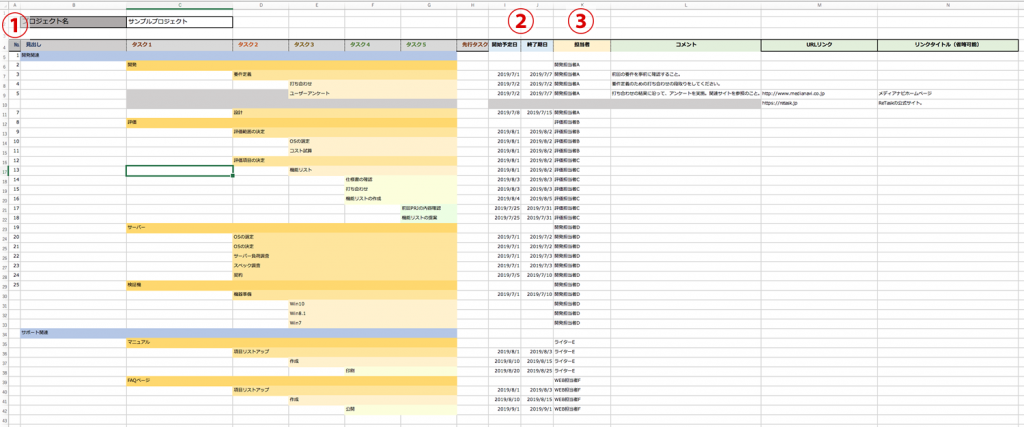
(1)見出し・タスクについて
・見出しまたはタスクは、1行に1項目のみ入力できます。
1行に2つ以上の見出し、タスクが入力されているとエラーとなりインポートできません。
・登録できる行数に上限はありません。(※)
(2)開始予定日、終了期日について
・開始予定日、終了期日は空欄でも登録できます。入力する場合は、所定の日付書式で入力します。
・見出しには開始予定日、終了期日は設定できません。入力されている場合はエラーとなります。
・開始予定日より前の終了期日が入力されている場合はエラーとなります。
(3)担当者について
・担当者は空欄でも登録できます。その場合、インポートしたアカウントが担当者となります。
・見出しには担当者は設定できません。入力されている場合はエラーとなります。
・ReTask上で該当プロジェクトにメンバー登録されている氏名で入力すると、自動的に該当メンバーに割り当てます。
登録と異なる氏名、あるいはプロジェクトに参加していないメンバーの氏名が入力されている場合はインポート時に「担当者の割り当て」の画面が表示され割り当て直しができますので、例えば「WEB担当者」「開発担当者」といったような役割名で登録をしておくと割り当て直し作業が簡単にできます。
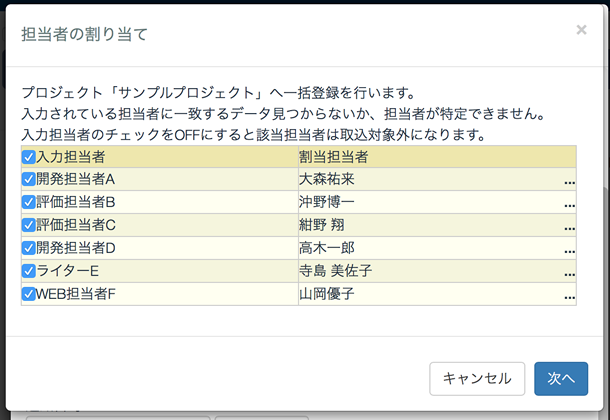
※Excelインポート機能の登録件数の制限は特にありませんが、目安として最大で1000件程度となります。
それ以上の大量のタスクをインポートするとタイムアウト等のエラーが発生する場合がありますので、ご注意ください。
Excelファイルをインポートする
Excelファイルをインポートするには、あらかじめプロジェクトを作成、メンバーを追加しておく必要があります。
プロジェクトの追加方法についてはこちらをご確認ください。
タスクを追加したいプロジェクトを選択し、画面右上の「+」をクリックします。
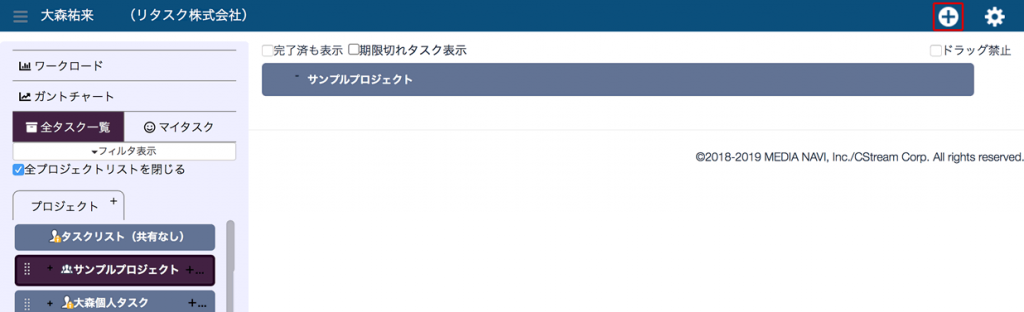
「タスクの追加」ダイアログの「Excelから一括追加」から、タスクを入力したExcelファイルを選択し、「インポート開始」をクリックします。
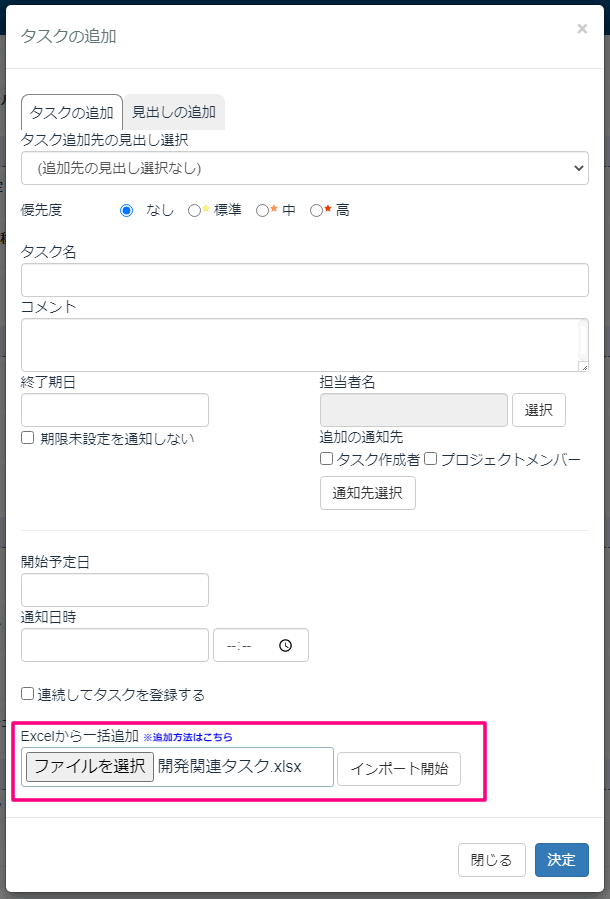
インポートが完了すると、タスクが一覧表示されます。
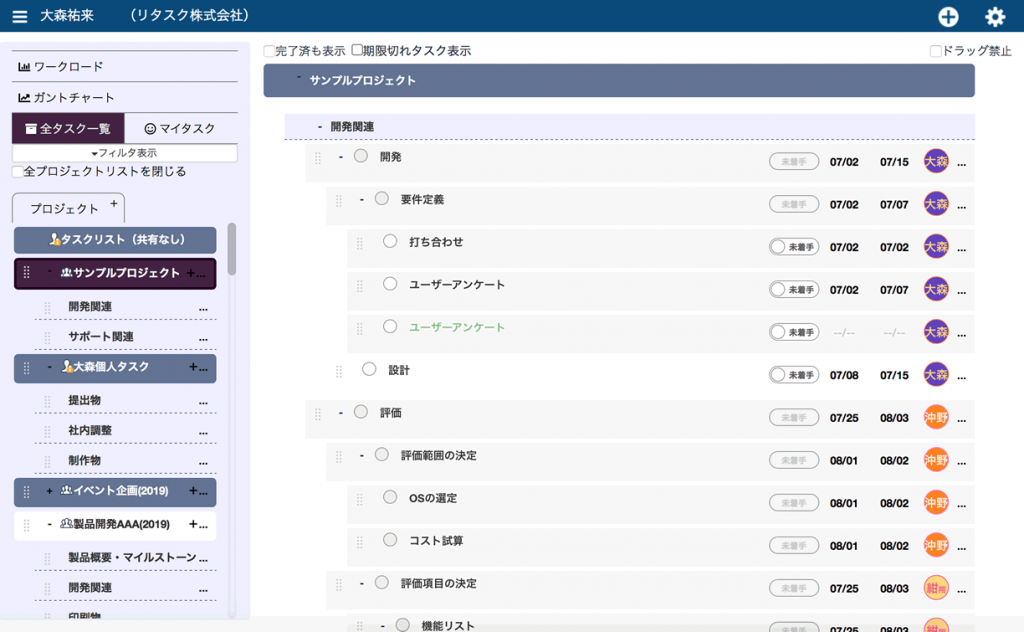
ご注意事項:
- 「タスクリスト(共有なし)」プロジェクトはExcelインポートに対応しておりません。
- プロジェクト内に同一の見出しが存在する場合はインポートできません。見出し名を変更してインポートしてください。